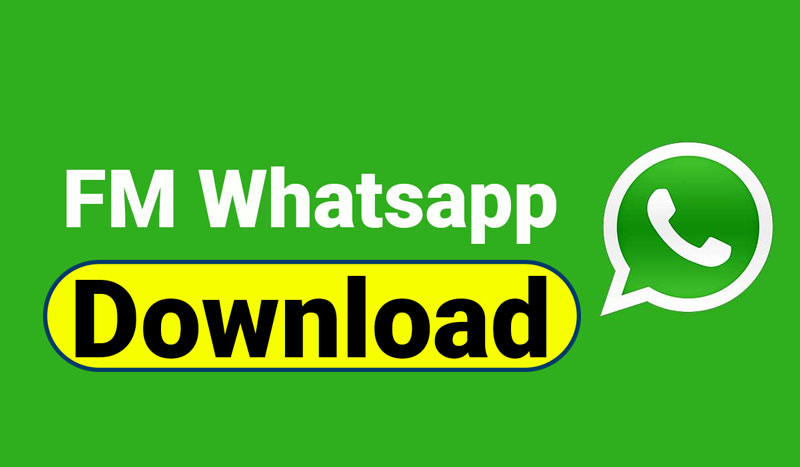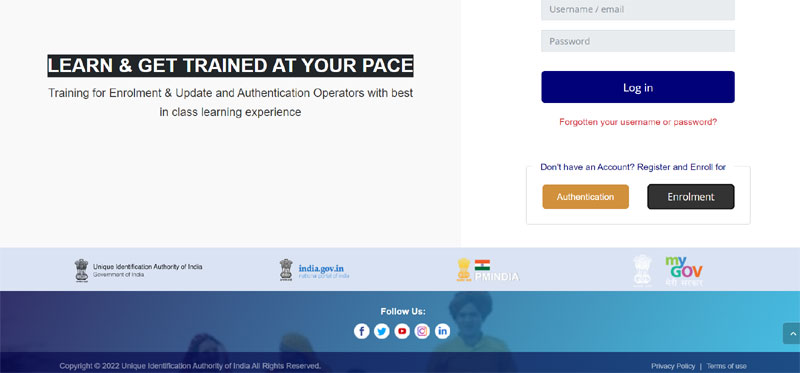दोस्तों आप ने कभी ना कभी तो whatsapp web का नाम जरूर सुना होगा! क्योंकि whatsapp web की जरूरत हर किसी को कभी ना कभी पड़ती ही है। व्हाट्सएप वेब की जरूरत उन लोगों को ज्यादा पड़ती हैं जो कंप्यूटर में व्हाट्सएप चलाना चाहते हैं। क्योंकि इसी मदद से ही कंप्यूटर में व्हाट्सएप चलाया जाता है।
ऐसे में अगर आपको भी अपने कंप्यूटर पर व्हाट्सएप चलाना है तो आपको वेब ब्राउज़र का इस्तेमाल करना होगा या अपने कंप्यूटर में whatsapp web डाउनलोड करना होगा। अगर आप यह नहीं जानते कि whatsapp web डाउनलोड कैसे करें ? तो इस आर्टिकल को पूरा जरूर पढ़िएगा क्योंकि इस आर्टिकल में हमने आपको विस्तारपूर्वक बताया है कि कैसे आप अपने कंप्यूटर पर whatsapp web डाउनलोड कर चला सकते है इसके अलावा हमने आपको यह भी बताया है कि whatsapp web का इस्तेमाल डाउनलोड किए बिना या फिर यूं कहें कि स्कैन करके कैसे किया जाता है।
- सबसे पहले https://web.whatsapp.com/ वेबसइट पर जाए
- जैसे ही आप इस लिंक पर क्लिक करेंगे वैसे ही आपके सामने एक नया पेज ओपन होगा जिसमें आपको एक QR code देखने को मिलेगा।
- जब आप के सामने QR code का पेज ओपन हो जाए तब आप अपने WhatsApp को ओपन कर लीजिए। और फिर right side में दिख रहे Menu बटन पर क्लिक कर दीजिए।
- अब आपको यहां कुछ ऑप्शन देखने को मिलेंगे तो आप उन सभी ऑप्शन में से Linked device के विकल्प पर क्लिक कर दीजिए।
- अब आपके सामने फिर से एक नया पेज ओपन होगा। इस पेज में आपको LINK A DEVICE का एक बटन देखने को मिलेगा। तो आप उस बटन पर क्लिक कर दीजिए।
- जैसे ही आप उस बटन पर क्लिक करेंगे वैसे ही आपके मोबाइल का scan camera ओपन हो जाएगा।
- तो अब आप कंप्यूटर पर दिखाई दे रहे QR Code को scan कर लीजिए।
जैसे ही आप की scanning पूरी होगी। वैसे ही whatsapp आपके कंप्यूटर में ओपन हो जाएगा।
WhatsApp web login कैसे करें ?
whatsapp web में login करना बहुत ही ज्यादा आसान है। अगर आप whatsapp web में लॉगइन करना चाहते हैं तो आपको अपने एंड्राइड में whatsapp scanner ओपन करना होगा और फिर आप अपने pc या लैपटॉप पर chorome open करके व्हाट्सएप वेब का QR code को स्कैन करना होगा। जैसे ही आप का scaning पूरा होगा, वैसे ही आप का व्हाट्सएप वेब login हो जायेगा।
Also Read…
- Indian Government Internship Program List
- Teacher Day Speech for teachers by student
- Bihar Sauchalay Online Apply will get an amount of ₹ 12,000 in everyone’s account
- Rajasthan Gargi Puraskar Yojana Application, Last Date
- Bihar Khatiyan Kaise Nikale Sabhi District Ka
- Sita Rama Download [4K, HD, 1080p 480p, 720p] Review
- Punjab Grain Purchase Portal anaajkharid.in Online Registration 2022
- Cuttputlli Movie Download [4K, HD, 1080p 480p, 720p] Review
- Natchathiram Nagargiradhu Download [4K, HD, 1080p 480p, 720p] Review
- Cobra Movie Download [4K, HD, 1080p 480p, 720p] Review
WhatsApp web download कैसे करें ?
वैसे तो आप chrome पर जाकर whatsapp web का QR code Scan करके भी computer में व्हाट्सएप चला सकते हैं पर अगर आप चाहे तो आप व्हाट्सएप वेब डाउनलोड करके भी इसका इस्तेमाल कर सकते हैं।
अगर आपको कंप्यूटर पर हमेशा व्हाट्सएप का इस्तेमाल करना रहता है तो आपके लिए whatsapp web डाउनलोड करना एक अच्छा विकल्प है। अपने कंप्यूटर पर व्हाट्सएप वेब डाउनलोड करने के लिए नीचे बताए गए Steps को फॉलो कीजिए –
- अपने कंप्यूटर या फिर लैपटॉप पर whatsapp डाउनलोड करने के लिए आपको सबसे पहले अपने कंप्यूटर में chorome browser ओपन करना होगा।
- इसके बाद आपको WhatsApp Web download लिखकर सर्च करना है।
- जैसे ही आप WhatsApp download लिखकर सर्च करेंगे वैसे ही आपके सामने कई सारे ऑप्शन आ जाएंगे।
- तो आपको सबसे ऊपर दिखाई दे रहे लिंक पर क्लिक करना है। अगर आपको सीधे व्हाट्सएप डाउनलोड करने वाली वेबसाइट पर जाना है तो नीचे दिए गए लिंक https://www.whatsapp.com/download/ पर क्लिक करें।
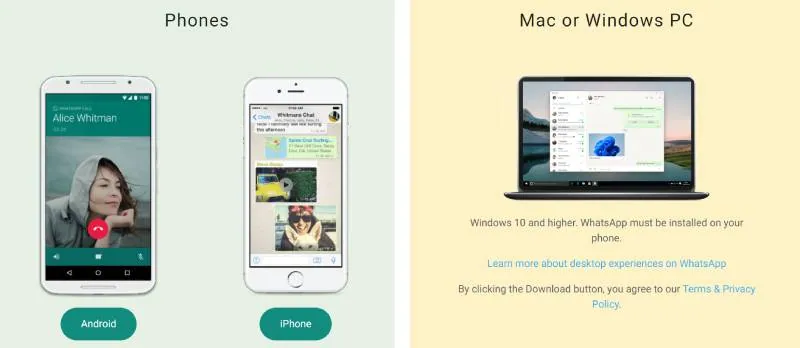
- आप डाउनलोड बटन पर क्लिक करके व्हाट्सएप को अपने मोबाइल पर आसानी से डाउनलोड कर सकते हैं।
- जब आपके कंप्यूटर में व्हाट्सएप फाइल डाउनलोड हो जाए तब आप उसे ओपन कर लीजिए।
- हालांकि ये फाइल EXE फॉर्मेट में डाउनलोड होगी तो आप फिर अपने कंप्यूटर के हिसाब से आगे के स्टेप्स को फॉलो करते जाइए।
- और जब सारी प्रोसेस पूरी हो जाए तब install बटन पर क्लिक करके आप आसानी से WhatsApp Web को download कर सकते हैं।
- जब WhatsApp Web डाउनलोड हो जाए तब आप QR code को अपने मोबाइल में scan करके इसमें login कर सकते हैं और फिर इसका जितना चाहे उतना इस्तेमाल कर सकते है।
इस तरह से आप कुछ सिंपल स्टेप्स को follow करके बहुत ही आसानी से WhatsApp QR code को स्कैन करके कंप्यूटर में WhatsApp चला सकते हैं।
WhatsApp web download apk कैसे डाउनलोड करें ?
अगर आप गूगल प्लेस्टोरे से WhatsApp नहीं डाउनलोड करना चाहते या नहीं हो रहा है तो आप अपने मोबाइल में डायरेक्ट apk version को डाउनलोड कर इनस्टॉल कर सकते है इस whatsapp web apk में भी आपको सभी फीचर देखने को मिलते हैं
अगर आप अपने कंप्यूटर या मोबाइल में व्हाट्सएप वेब apk डाउनलोड करना चाहते हैं तो नीचे बताए गए steps को फॉलो कीजिए –
- अपने कंप्यूटर में व्हाट्सएप वेब का apk Veraion डाउनलोड करने के लिए आपको सबसे पहले अपने ब्राउज़र पर जाकर whatsapp web apk download लिखकर सर्च करना होगा।
- ऐसा करते ही आपके सामने व्हाट्सएप वेब apk download करने की लिंक आ जाएगी तो आप फिर Download Apk के बटन पर क्लिक कीजिए।
- इस बटन पर क्लिक करते ही whatsapp web apk आप के कंप्यूटर में download हो जायेगा।
Whatsapp APK डाउनलोड करने के लिए यहाँ क्लिक करें
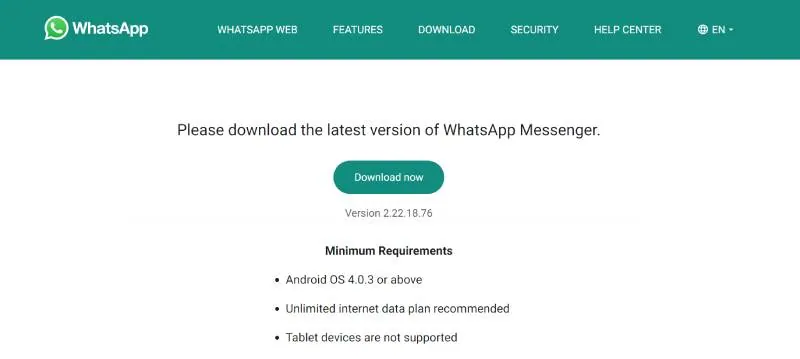
इस तरीके से आप बहुत ही आसानी से whatsapp web apk version को मोबाइल या computer में download कर पाएंगे। whatsapp web apk file download हो जाने के बाद आप उसे अपने मोबाइल में इनस्टॉल कर सकते है। इसके बाद आप के सामने इनस्टॉल के लिए ऑप्शन आ जायेगा जिसको फॉलो कर इंस्टॉल कर सकते है और व्हॉट्सपप्प चल सकते है
WhatsApp web QR code कहा मिलता है ?
अगर आप अपने कंप्यूटर में व्हाट्सएप वेब चलाना चाहते है तो इसके लिए आप के पास whatsapp web qr code का होना बहुत जरूरी है। क्योंकि इसके बिना आप व्हाट्सएप वेब में लॉगिन ही नहीं कर पायेंगे। अगर आप को कंप्यूटर पर WhatsApp चलाना हैं तो आप नीचे बताए steps को यूज करके whatsapp web qr code को ढूंढ सकते हैं –
- whatsapp web qr code ढूंढने के लिए आप सबसे पहले अपने कंप्यूटर में ब्राउजर ओपन कर लीजिए।
- Browser ओपन कर लेने के बाद आप को search bar में whatsapp web लिख कर सर्च करना है।
- अब आप के सामने अलग अलग रिजल्ट आ जायेगा तो आप को उसमे WhatsAppweb.com पर जाना होगा।
- जैसे ही आप इस वेबसाइट पर जायेंगे वैसे ही आप को आपके कंप्यूटर पर व्हाट्सएप वेब qr code देखने को मिल जायेगा। जिसे स्कैन करके आप कंप्यूटर में whatsapp चला सकते है।
तो अगर आप इन स्टेप्स को फॉलो करते है तो आप को बहुत ही आसानी से whatsapp web qr code मिल जायेगा।
WhatsApp web का इस्तेमाल कैसे करे ?
WhatsApp web का इस्तेमाल करना बहुत ही ज्यादा आसान है। अगर आप ने ऊपर बताए किसी भी तरीके को यूज करके व्हाट्सएप वेब मे लॉगिन कर लिया तो आप इसका इस्तेमाल आसानी से कर पाएंगे।
आप की जानकारी के लिए बता दे कि कंप्यूटर में भी whatsapp को वैसे ही चलाया जाता है, जैसे उसे मोबाइल पर चलाया जाता है। बस फर्क इतना होता है whatsapp web में फोटो को कंप्यूटर में download करने के लिए आपको फोटो ओपन करने के बाद अलग से दाहिने तरफ दिखाई दे रहे 3 dots के Menu बटन पर दिखाई दे रहे डाउनलोड बटन पर क्लिक करके फोटो डाऊनलोड करना होगा।
इसके अलावा किसी एक मैसेज का रिप्लाई करने के लिए आप उस मैसेज के बगल में दिखाई दे रहे arrow बटन पर क्लिक करके रिप्लाई के ऑप्शन में जाकर रिप्लाई कर सकते है।
FAQ
How can I open my WhatsApp web?
अपने कंप्यूटर पर व्हाट्सएप वेब open करने के लिए आप को इसकी ऑफिशियल वेबसाइट पर जाना होगा और फिर वहां दिए गए QR code को स्कैन करना होगा।
Where is WhatsApp web QR code?
व्हाट्सएप वेब QR code आप को व्हाट्सएप के ऑफिशल website https://web.whatsapp.com/ पर मिल जाता है।
Can I open WhatsApp web on my phone?
जी नहीं, आप अपने मोबाइल पर व्हाट्सएप वेब को ओपन नहीं कर सकते है क्योंकि ये फीचर कंप्यूटर के लिए है तो ये कंप्यूटर में ही काम करता है।
How do I open WhatsApp web scan?
अपने मोबाइल मे व्हाट्सएप वेब scan ओपन करने के लिए आप whatsapp के menu बार के linked device बटन पर क्लिक कीजिए। ऐसा करते ही WhatsApp web scan चालू हो जायेगा।
How do I scan my WhatsApp to another phone?
एक फोन में आप व्हाट्सएप वेब के QR code को ओपन करके scan नही किया जा सकता है। पर आप चाहे तो मोबाइल में chrome open करके उससे WhatsApp web का QR code open करके उसे अपने मोबाइल के व्हाट्सएप वेब scan से स्कैन करके चला सकते है।
How can I use WhatsApp in two phones?
आप दो अलग अलग फोन में WhatsApp login करके आसानी से एक ही समय में अलग अलग फोन पर WhatsApp चला सकते हैं।